Как да забрани автоматичното инсталиране на драйвери в Windows 10
Как да забрани автоматичното инсталиране на драйвери в Windows 10
Както вероятно вече сте забелязали, веднага след като се свържете към компютъра и да е устройство с Windows, веднага започва да търси драйвери за него и след това да го инсталирате. Понякога това може да бъде полезно, а понякога - не.
Ето, например, ние сме свързани всяко устройство и искате да поставите вашия шофьор конкретна версия. Windows 10, ние не даваме, и започва да налага самостоятелно и инсталиране на драйвери, които смята за необходими. Тази функция може да бъде изключен по два начина.
Изключване на автоматичното инсталиране на драйвери чрез контролния панел
За да направите това, щракнете с десния бутон върху бутона "Старт" и от падащото меню изберете елемента "Control Panel".
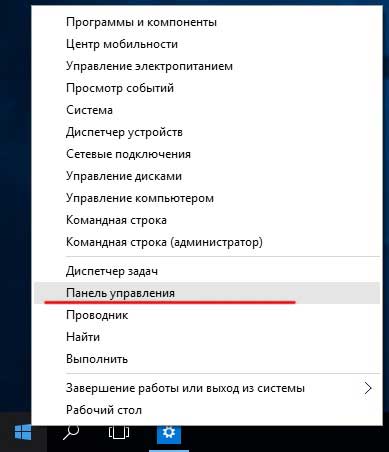
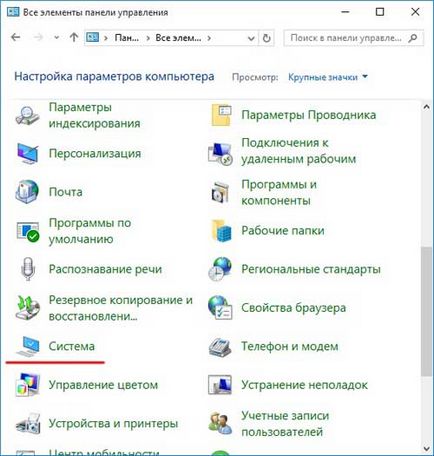
В следващия прозорец, кликнете върху линка "Допълнителни системни настройки"
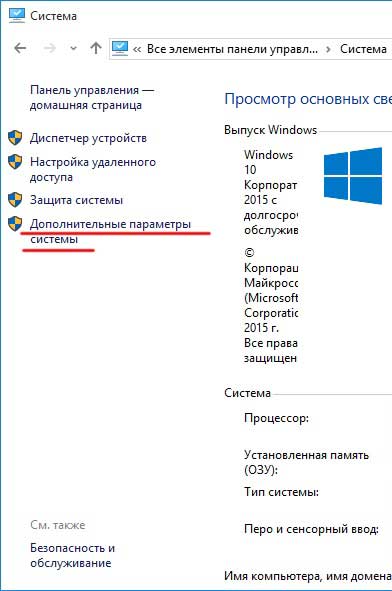
В прозореца, който се отваря, отидете на раздела "Хардуер" и кликнете върху бутона "Настройки за инсталиране на устройството":
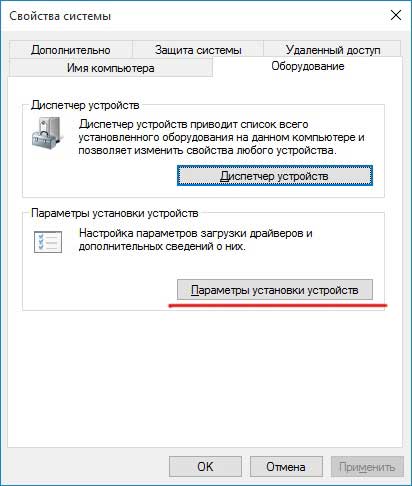
Отворихме прозорец, в който ние го настроите да "Не, за да се осигури възможност за избор." и дори можете да поставите превключвателя в "не инсталирате драйверите от центъра на обслужване." ако не искате да ги инсталирате от там.
Запазете промените
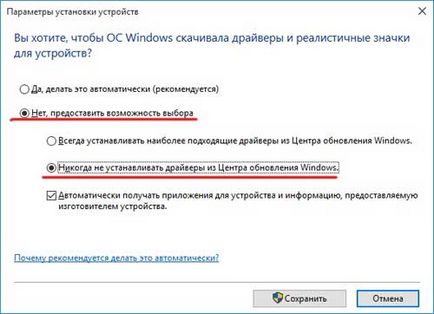
Кликнете с десния бутон върху бутона "Старт" и от падащото меню изберете елемента "Run".
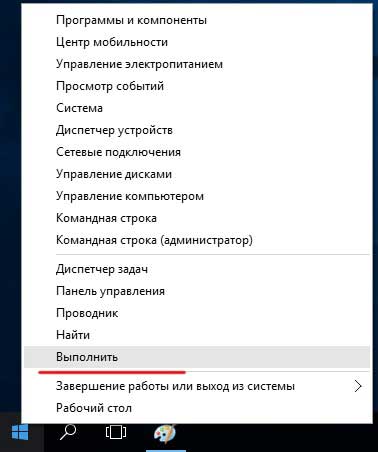
В прозореца, който се отваря, напишете командата gpedit.msc. и след това OK.
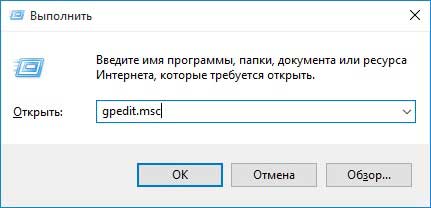
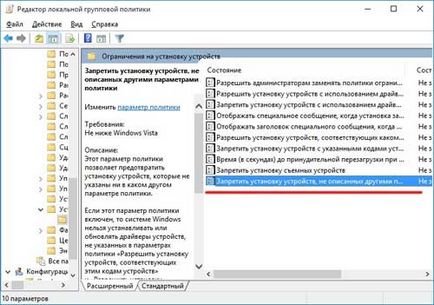
Ние превеждаме преминаването към "On" в прозореца, който се отваря. Прочетете често задавани въпроси за този параметър и натиснете "ОК".
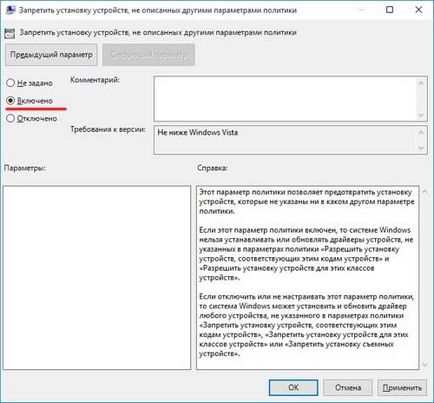
Тук, по принцип, както и всички можем да деактивирате автоматичната проверка на водачите.